20. Oktober 2019
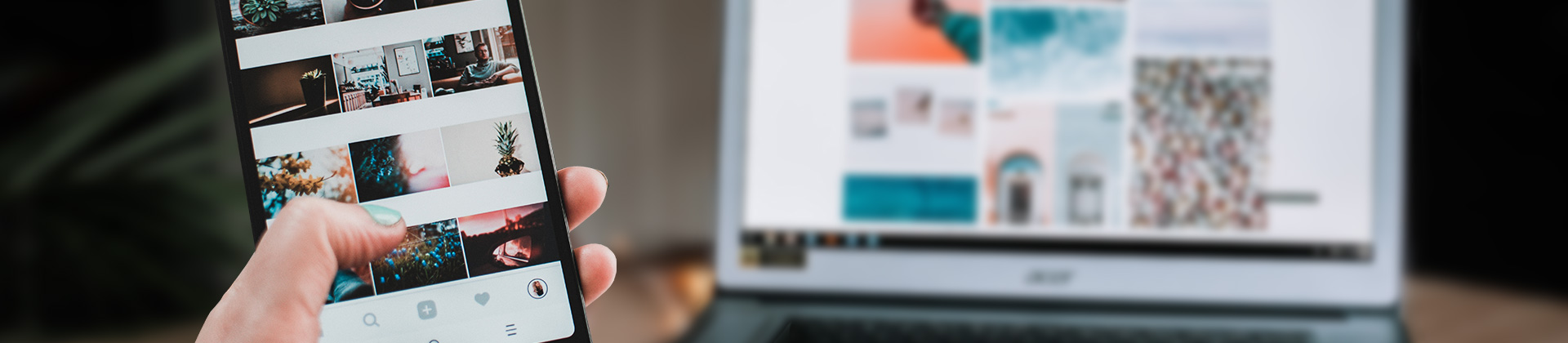
Fotos verwalten wie Profis:
in 6 Schritten
Die Bilderflut auf dem eigenen Rechner bändigen? Geht ganz leicht: mit einem Foto-Workflow. Wir zeigen, wie Sie mit Mini-Aufwand das Maximale aus Ihrer Fotosammlung herausholen.
Studien belegen, dass wir ein Fünftel unserer Arbeitszeit mit der Bildersuche verbringen. Mit einer gut gepflegten Foto-Verwaltung passiert das nicht. Am besten hilft dabei ein Standardablauf, der mit der Zeit ins Blut übergeht.
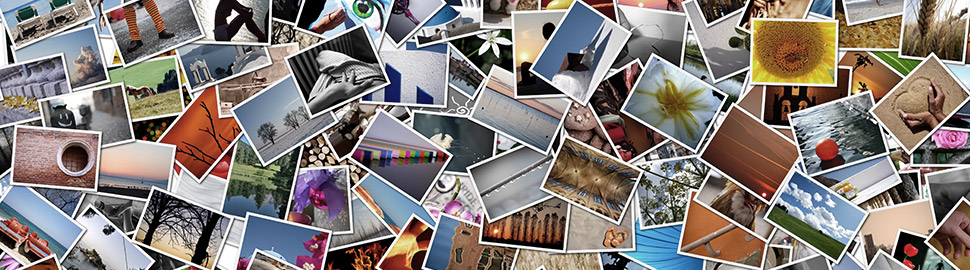
1. Schritt: Geräte richtig einstellen
Damit Sie die Aufnahmen später chronologisch sortieren können, sollten Datum und Uhrzeit in der Kamera korrekt angezeigt werden. Beim Smartphone übernimmt das der automatische Abgleich mit einem Zeitserver. Bei DSLRs oder Kompaktkameras lohnt ein prüfender Blick in die Einstellungen – nicht nur beim Start einer Reise, sondern auch nach einem Akku-Wechsel.
2. Schritt: Fotos importieren
Urlaub, Feier oder Foto-Shooting vorbei? Dann nichts wie importieren! Sollte das nicht möglich sein, mindestens einen festen Tag im Monat festlegen, an dem die Fotos von den Kameras, Smartphones und Co. auf den Rechner wandern. Am besten immer in einen Ordner "_Neu" oder "_Eingang". Dieser Ordner sollte direkt nach dem Import gesichert werden, etwa auf einer externen Festplatte, auf DVD oder in einer Cloud. Denn sind einmal die Rohdaten archiviert, lässt es sich sorglos aussortieren.
3. Schritt: Aussortieren
Vor dem Verwalten der Fotos sollten Sie die verwackelten, unscharfen oder schlecht belichteten Bilder direkt aussortieren – dasselbe gilt für Belichtungsreihen und Probe-Aufnahmen. Am Ende bleiben meist nicht mehr als 40 oder 50 Fotos übrig. Trennen Sie sich dann von den Bildern, die dasselbe Motiv aus unterschiedlichen Winkeln zeigen, etwa weil die Ähnlichkeit zu groß ist. Sind Sie damit fertig, lohnt sich ein weiterer Scan der Bilder: Wählen Sie die Top 10 aus – packen Sie diese in ein Unterverzeichnis, Album oder bewerten Sie die Fotos mit 5 Sternen in einer Fotoverwaltungs-Software. Dieser Zusatzaufwand lohnt sich immer: Jederzeit die schönsten Aufnahmen zeigen zu können, ist toll – für Diashows, Foto-Kalender, Web-Projekte oder ähnliches.
4. Schritt: Fotos richtig benennen
Treffende Dateinamen helfen später beim Auffinden der Fotos deutlich mehr als die automatischen Dateinamen der Kameras: 2019_Urlaub_Madeira_001 sagt mehr als IMG_7391. Das geht ganz einfach und ohne Zusatz-Software. Apple-Nutzer markieren die umzubenennenden Dateien im Finder, klicken mit der rechten Maustaste darauf und wählen "XX Objekte umbenennen". Im folgenden Fenster dann z.B. "2019_Urlaub_Madeira_" eingeben, das Durchnummerieren geschieht automatisch.
Im Windows-Explorer geht das ähnlich: Alle Dateien, die umbenannt werden sollen, markieren. Die Taste "F2" drücken. Ein Dateiname wird editierbar. Ändert man diesen etwa in "2019_Urlaub_Madeira_(1)", werden alle weiteren genauso benannt, nur die Zahl in Klammern steigt pro Datei um einen Zähler an.
5. Schritt: Daten, Daten, Daten
Um Fotos leichter auffindbar zu machen, müssen sie mit Daten angereichert werden – ob mit einer Foto-Verwaltungssoftware oder ohne. Wer nicht mit Tausenden von Fotos arbeitet, kann zunächst mit einem einfachen Ordnersystem und einer sinnvollen Dateibenennung gut zurechtkommen: Thematisch benannte Ordner mit Unterverzeichnissen für Orte, Ereignisse und Personen helfen. Unter Windows kann man den Dateien mit Rechtsklick und "Dateiinfo" noch Schlagwörter mitgeben, die bei der Suche im Explorer berücksichtigt werden. Mac-User klicken rechts auf das Bild, wählen "Informationen" und können ganz oben ebenfalls Schlagwörter vergeben ("Tags").
Viel komfortabler ist das Foto-Verwalten mit einer Katalogisierungs-Software bzw. einer Bilddatenbank. Mit dem Programm lassen sich Fotos in Alben sortieren, Aufnahmen mit Sternchen bewerten, automatisiert mit Tags oder, dank Gesichtserkennung, gar mit Personen verknüpfen. Zusätzlich können Beschreibungen oder der Name des Fotografen ergänzt werden. Alle Italien-Fotos lassen sich problemlos mit einem Klick anzeigen – etwa sortiert nach Aufnahmezeit oder auf einer Kartenansicht nach Aufnahmeort.
Die Software nutzt dazu den so genannten Informationsstandard "IPTC" des International Press Telecommunications Council. Dieser Standard fügt bildbeschreibende Textinformationen wie Copyright, Szenenbeschreibung und -kategorie, Schlagwörter oder Autor direkt in die Bilddatei ein. Sprich: Die Daten werden mit dem Foto gespeichert und bleiben diesem auch bei einer Weitergabe fest zugeordnet.
Ebenfalls hilfreich: Die "Exif"-Daten. Das sind Daten, welche die Kamera in die Foto-Datei schreibt: Sie sagen aus, wie die technischen Rahmenbedingungen der Aufnahme waren und geben Auskunft zu Kameramodell, Belichtungszeit, Blende, Erstellungsdatum und manchmal sogar Erstellungsort.
6. Schritt: Backup
Damit Ihre Fotos bei einem Hardware-Defekt oder einem übereilten Klick nicht für immer gelöscht sind, sollten Bilddaten regelmäßig gesichert werden – ob auf externer Festplatte, DVD oder in der Cloud. Dazu am besten die Datensicherungsfunktionen der Betriebssysteme nutzen.
Nächster Beitrag >
Sprechen Sie Fotografisch! Teil 1
< Vorheriger Beitrag
Sprechen Sie Fotografisch! Teil 2